تلميح:
شاهد مقطع الفيديو المتعلق بتكوين خدمات التكويد الجغرافي المُخصصة مع Portal for ArcGIS. أو شاهد مقطع الفيديو المتعلق باستخدام ArcGIS Online خدمة التكويد الجغرافي العالمي مع Portal for ArcGIS.
باعتبارك مسئول المؤسسة، يُمكنك تكوين البوابة الإلكترونية لاستخدام خدمات مختلفة للقيام بالمهام التالية: الطباعة والتكويد الجغرافي والحسابات الهندسية والتحليل المكاني والتوجيه. ويشار إلى كل هؤلاء باسم خدمات المرافق. لتعلم المزيد عن هذه الخدمات، راجع موضوع "نبذة عن الخدمات المساعدة".
تعتمد طريقة تكوين خدمات الأداة المساعدة للبوابة الإلكترونية على الخدمة ومكان إنشائها.
أنواع خدمات الأداة المساعدة
طباعة
يمكنك إضافة أنواع خدمة الطباعة التالية إلى البوابة الإلكترونية:
- خدمة طباعة من خادم مُوحّد أو خادم استضافة
ملاحظة:
مطلوب فقط من الخطوة 2 إلى الخطوة 5 عند إضافة خدمة الطباعة من خادم الاستضافة إلى البوابة الإلكترونية.
- خدمة طباعة تتطلب بيانات اعتماد، وهي من خادم غير مُوحّد مع بوابتك الإلكترونية
- خدمة طباعة لا تتطلب بيانات اعتماد، وهي من خادم غير مُوحّد مع بوابتك الإلكترونية
بدءً من الإصدار 10.3.1، عند تحديد خادم استضافة للبوابة الإلكترونية، ستبدأ خدمة طباعة خادم الاستضافة والتكوين مع البوابة الإلكترونية تلقائيًا. يجب في ذلك الحين مشاركة خدمة الطباعة لاستخدامها في البوابة الإلكترونية. إذا كانت خدمة الطباعة مُكوّنة مُسبقًا مع البوابة الإلكترونية، لن يتم تحديث عنوان URL عند تحديد خادم الاستضافة.
عند تكوين خدمة طباعة مع البوابة الإلكترونية، يجب إضافة اسم مهمة الخدمة إلى عنوان URL لـ REST. على سبيل المثال، أضف /Export%20Web%20Map%20Task لخدمة PrintingTools الافتراضية لـ ArcGIS for Server أو /Export%20Web%20Map لخدمة طباعة مُخصّصة. سيكون عنوان URL مشابه لما يلي:
- خدمة طباعة ArcGIS for Server المكونة مُسبقًا: https://webadaptorhost.domain.com/webadaptorname/rest/services/Utilities/PrintingTools/GPServer/Export%20Web%20Map%20Task
- خدمة طباعة ArcGIS for Server المخصصة: https://webadaptorhost.domain.com/webadaptorname/rest/services/folder/servicename/GPServer/TaskName
خدمات الطباعة غير المتزامنة غير مدعومة.
التكويد الجغرافي
يمكنك إضافة أنواع خدمة التكويد الجغرافي التالية إلى البوابة الإلكترونية:
- خدمة تكويد جغرافي من خادم مُوحّد أو خادم استضافة.
- خدمة تكويد جغرافي تتطلب بيانات اعتماد، وهي من خادم غير مُوحّد مع بوابتك الإلكترونية
- خدمة تكويد جغرافي لا تتطلب بيانات اعتماد، وهي من خادم غير مُوحّد مع بوابتك الإلكترونية.
- خدمة التكويد الجغرافي العالمية بواسطة Esri. سيستخدم ذلك بيانات الاعتماد من حساب ArcGIS Online الذي يحتوي على بيانات اعتماد مقترنة به.
ستوجد عناوين URL لخدمة التكويد الجغرافي من ArcGIS for Server بتنسيق https://webadaptorhost.domain.com/webadaptorname/rest/services/folder/servicename/GeocodeServer. عنوان URL للوصول إلى خدمة التكويد الجغرافي العالمي في ArcGIS Online هو http://geocode.arcgis.com/arcgis/rest/services/World/GeocodeServer. اعلم أن بيانات الاعتماد التي توفّرها للاتصال بهذه الخدمة يجب أن تحتوي على امتيازات في ArcGIS Online للتكويد الجغرافي، وأن استخدام هذه الخدمة يستهلك بيانات اعتماد ArcGIS Online.
يمكنك تكوين خدمات تكويد جغرافي متعددة مع بوابتك الإلكترونية.
الرسوم الهندسية
يمكنك إضافة أنواع خدمات الشكل الهندسي إلى البوابة الإلكترونية:
- خدمة شكل هندسي من خادم مُوحّد أو خادم استضافة.
- خدمة شكل هندسي تتطلب بيانات اعتماد، وهي من خادم غير مُوحّد مع بوابتك الإلكترونية
- خدمة شكل هندسي لا تتطلب بيانات اعتماد، وهي من خادم غير مُوحّد مع بوابتك الإلكترونية.
يتم إيقاف خدمة الشكل الهندسي المُكون مُسبقًا في ArcGIS for Server افتراضيًا. يجب بدء الخدمة صراحةً قبل الدخول إلى عنوان URL الخاص بها، والتي ستكون بتنسيق https://webadaptorhost.domain.com/webadaptorname/rest/services/Utilities/Geometry/GeometryServer.
ستكون خدمة الشكل الهندسي المُخصّص لـ ArcGIS for Server بتنسيق https://gisserver.domain.com:6443/arcgis/rest/services/folder/servicename/GeometryServer.
الاتجاهات والتوجيه
يمكنك إضافة أنواع اتجاهات وخدمات التوجيه إلى البوابة الإلكترونية:
- خدمات أداة الشبكة المساعدة بواسطة Esri. سيستخدم ذلك بيانات الاعتماد من حساب ArcGIS Online الذي يحتوي على بيانات اعتماد مُقترنة به. يتم تضمين الخدمات التالية عند تكوين خدمات أداة الشبكة المساعدة.
- توجيه
- أقرب مرفق
- أقرب مرفق غير متزامن
- مساحة الخدمة
- منطقة خدمة غير متزامنة
- مشكلة اتجاه المركبة
- مشكلة توجيه مركبات متزامنة
- تخصيص موقع
- الأدوات المساعدة للتوجيه
- أدوات توجيه مساعدة غير متزامنة
- حركة المرور
- خدمات الأداة المساعدة للشبكة الخاصة للاستخدام في البوابة الإلكترونية المُقيدة ببيئة غير متصلة. للتعليمات، راجع خطوات النشر الحالية.
GeoEnrichment
يمكنك إضافة خدمة Esri GeoEnrichment من ArcGIS Online إلى البوابة الإلكترونية. لاستخدام هذه الخدمة، يجب عليك توفير بيانات اعتماد حساب ArcGIS Online مؤسسي يتمتع ببيانات اعتماد مقترنة به.
يُمثل تطبيق الويب Business Analyst "محلل الأعمال" GeoEnrichment في صورة خدمة مرافق في البوابة الإلكترونية المؤسسية لإنشاء مواقع وتقارير ورسومات إنفوجرافيكس وغير ذلك بكثير. تتوفر إمكانات GeoEnrichment مع Business Analyst Server لأول مرة في الإصدار 10.5 ويمكن تكوينها في البوابة الإلكترونية باتباع الخطوات التالية:
- سجل الدخول إلى موقع البوابة الإلكترونية على الويب كمسؤول في المؤسسة، ثم انقر على المؤسسة > تحرير الإعدادات > خدمات الأداة المساعدة.
- أدخل عنوان URL لخدمة GeoEnrichment، على سبيل المثال، https://webadaptor.domain.com/arcgis/rest/services/DefaultMap/geoenrichmentserver.
- انقر حفظ.
ملاحظة:
DefaultMap هو الاسم الافتراضي لخدمة Business Analyst Server عند تشغيل مرحلة ما بعد التثبيت، ومع ذلك، يمكن استخدام اسم آخر عند تشغيل مرحلة ما بعد التثبيت في وضع مخصص. تأكد من إمكانية الوصول إلى عنوان URL في مستعرض، وتأكد أيضًا من استخدام https لتكوين خدمة الأداة المساعدة.بعد نشر Business Analyst Server على نظام باستخدام منشئ ArcGIS Enterprise، لا يكتمل عنوان URL لخدمة GeoEnrichment. لا يشمل عنوان URL البروتوكول واسم DNS ومحول الويب. يجب إضافتها يدويًا إلى القيمة في خدمة GeoEnrichment .
لإضافة هذه المعلومات، أكمل الخطوات التالية:
- في مستعرض الويب، سجل الدخول إلى بوابة Enterprise الإلكترونية.
- انقر فوق المؤسسة الخاصة بي.
- انقر فوق تحرير الإعدادات.
- انقر على علامة تبويب خدمات الأداة المساعدة.
- مرر للأسفل إلى GeoEnrichment.
- أدخل عنوان URL لخدمة خريطة Business Analyst Server باستخدام ما يلي:
- HTTPS
- Web adaptor for ArcGIS
- اسم نطاق مؤهل بالكامل
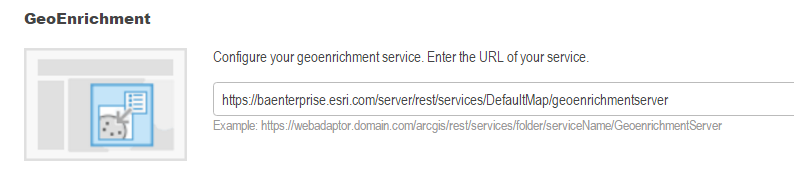
- قم بالتمرير، وانقر على حفظ.
ملاحظة:
البيانات غير المتصلة المتضمنة مع Business Analyst Server سوف تدعم GeoEnrichment مع مواقع التحليل في الولايات المتحدة فقط. تُعد مشاركة الخدمات الاحترافية مطلوبة للدعم مع البيانات العالمية.
مسقط رأسي
تحتوي البوابة الإلكترونية على خدمتي مسقط رأسي: خدمة الأداة المساعدة للمسقط الرأسي المستخدمة في التحليل وخدمة المسقط الرأسي المستخدمة لعارض المشهد ثلاثي الأبعاد.
للتحليل، يمكنك إضافة خدمة المسقط الرأسي التي توفرها Esri إلى البوابة الإلكترونية. سيستخدم ذلك بيانات الاعتماد من حساب ArcGIS Online الذي يحتوي على بيانات اعتماد مقترنة به. بديلاً عن ذلك، يمكنك تكوين خدمة الأداة المساعدة للمسقط الرأسي المخصص للاستخدام إذا لم تتصل البوابة الإلكترونية بالإنترنت.
بالنسبة لعارض المشهد، إذا لم تكن البوابة الإلكترونية مُتصلة بالإنترنت أو لديك بيانات دقة أعلى تريد استخدامها لخدمة مسقط رأس عارض مشهد البوابة الإلكترونية، يمكنك نشر أحدها من ArcMap وتحديث إعدادات خدمة Elevation3D بالبوابة الإلكترونية.
مائيًّات
يمكنك إضافة خدمة علم المياه التي توفرها Esri إلى البوابة الإلكترونية. سيستخدم ذلك بيانات الاعتماد من حساب ArcGIS Online الذي يحتوي على بيانات اعتماد مقترنة به.
قم بتكوين خدمات الأداة المساعدة مع بوابتك الإلكترونية
توجد اختلافات في طرق تكوين خدمات الأداة المساعدة مع البوابة الإلكترونية، اعتمادًا على مكان إنشاء الخدمة:
- إذا كانت الخدمة من الخادم المتحد، ستحتاج لتشغيل الخدمة ومشاركة الخدمة وتكوينها بصفتها خدمة الأداة المساعدة.
- إذا لم تكن الخدمة من خادم موحد، وتتطلب بيانات اعتماد، يجب إضافة الخدمة كعنصر في البوابة الإلكترونية وتحديد بيانات اعتماد الخدمة ومشاركتها وتكوينها كخدمة أداة مساعدة. يجب أيضًا إضافة خدمات من مواقع ArcGIS for Server بهذه الطريقة.
- إذا لم تكن الخدمة من خادم مُوحّد، ولا تتطلب بيانات اعتماد، يمكنك تكوينها كخدمة أداة مساعدة بواسطة إضافة عنوان URL مباشرًة في مربع حوار خدمات الأداة المساعدة.
- إذا كانت الخدمة مُتوفرة بواسطة Esri، وتتطلب بيانات اعتماد من حساب ArcGIS Online ، ستستخدم علامة تبويب ArcGIS Online في صفحة إعدادات التحرير بالبوابة الإلكترونية لتحديد الخدمة لتكوينها، وتخزين بيانات اعتماد الحساب. راجع تكوين خدمات أداة ArcGIS Online المساعدة للحصول على خطوات كيفية القيام بذلك.
اتبع الخطوات أدناه لتكوين خدمات الأداة المساعدة مع البوابة الإلكترونية.
إذا كانت الخدمة من الخادم الموحد
- من على الخادم الموحد مع البوابة الإلكترونية، ابدأ تشغيل الخدمات التي ترغب في تكوينها بصفتها خدمات مساعدة. يمكن القيام بذلك عن طريق تسجيل الدخول على ArcGIS Server Manager باستخدام حساب عضو البوابة الإلكترونية مع امتيازات المسئول. يكون المدير متاح خلال عنوان URL مثل https://gisserver.domain.com:6443/arcgis/manager. يتم إيقاف خدمات الشكل الهندسي والطباعة المُكونة مُسبقًا في ArcGIS for Server افتراضيًا.
- سجل الدخول إلى موقع البوابة الإلكترونية على الويب كمسئول المؤسسة، وانقر على المحتوى.
- انقر على اسم الخدمة التي ترغب في تكوينها بصفتها خدمة مساعدة.
- انقر على زر مشاركة وحدد كيفية مشاركة العنصر مع البوابة الإلكترونية. يجب مشاركة الخدمة مع أي عضو أو مجموعة تريد الوصول إلى وظائف الخدمة.
يمكن أن ترغب في مشاركة خدمات مختلفة مع مجموعات مختلفة. مثال، إذا رغبت في قيام أي شخص بالاتصال بالبوابة الإلكترونية لرؤية الصور المصغرة وطباعة الخرائط، قم بمشاركة خدمة الطباعة مع كل فرد. إذا كنت ترغب في السماح لأعضاء البوابة الإلكترونية بتكويد المواقع جغرافيًا، لكن لا ترغب في أن يقوم المستخدمين المجهولين بذلك، قم بمشاركة خدمة التكويد الجغرافي مع المؤسسة.
- انقر على موافق لتطبيق إعدادات المشاركة.
- انسخ عنوان URL ArcGIS Web API REST Connection.
- استعرض إلى علامة تبويب المؤسسة وانقر على إعدادات التحرير > خدمات الأداة المساعدة.
- اِلصق عنوان URL للخدمة في حقل خدمة الأداة المساعدة المناسبة. تأكد من إلحاق اسم المهمة بالخدمة إذا كانت خدمة طباعة أو خدمة مسار. راجع الأجزاء الخاصة بخدمات الأداة المساعدة المحددة أعلاه للحصول على التفاصيل.
- انقر حفظ.
إذا لم تكن الخدمة من خادم موحد ويتطلب بيانات اعتماد
- سجل الدخول إلى موقع البوابة الإلكترونية على الويب كمسئول المؤسسة، وانقر على المحتوى.
- انقر على زر إضافة عنصر وانقر على من الويب في القائمة المنسدلة.
- في مربع حوار عنصر من الويب ، حدد خيار خدمة ArcGIS for Server على الويب وحدد عنوان URL للخدمة. حدد تخزين بيانات الاعتماد بعنصر الخدمة. لا تطالب بالتخويل.
- أدخل عناوين الخدمة وعلامتها وانقر على إضافة عنصر.
- انقر على مشاركة وحدد كيفية مشاركة العنصر مع البوابة الإلكترونية. يجب مشاركة الخدمة مع أي عضو أو مجموعة تريد الوصول إلى وظائف الخدمة. انقر علىموافق.
- انسخ عنوان URL ArcGIS Web API REST Connection.
- استعرض إلى علامة تبويب المؤسسة وانقر على إعدادات التحرير > خدمات الأداة المساعدة.
- اِلصق عنوان URL للخدمة في حقل خدمة الأداة المساعدة المناسبة. تأكد من إلحاق اسم المهمة بالخدمة إذا كانت خدمة طباعة أو خدمة مسار. راجع الأجزاء الخاصة بخدمات الأداة المساعدة المحددة أعلاه للحصول على التفاصيل.
- انقر حفظ.
إذا لم تكن الخدمة من خادم موحد ولا تتطلب بيانات الاعتماد
ملاحظة:
عند الوصول إلى خدمة الأداة المساعدة خلال HTTPS وكذلك استخدام الشهادة التي يتم إما توقيعها ذاتيًا أو يتم إصدارها من قبل مصلحة التوثيق الداخلية، سيتعين تكوين البوابة الإلكترونية لاعتماد هذه الشهادة. لمزيد من الإرشادات حول كيفية القيام بذلك، راجع تكوين لاعتماد الشهادات من هيئة الاعتماد.
- سجل الدخول إلى موقع البوابة الإلكترونية على الويب كمسئول المؤسسة، وانقر على تحرير الإعدادات > خدمات الأداة المساعدة.
- اِلصق عنوان URL للخدمة في حقل خدمة الأداة المساعدة المناسبة. تأكد من إلحاق اسم المهمة بالخدمة إذا كانت خدمة طباعة أو خدمة مسار. راجع الأجزاء الخاصة بخدمات الأداة المساعدة المحددة أعلاه للحصول على التفاصيل.
- انقر حفظ.
- كرِّر هذه الخطوات كما يلزم لتكوين الخدمات الأخرى بصفتها الخدمات المساعدة.
تلميح:
لإعادة تعيين الخدمات المساعدة رجوعًا إلى عناوين URL الافتراضية، احذف عنوان URL لجميع الخدمات المساعدة التي قم بتكوينها، وانقر على حفظ. عند الرجوع إلى صفحة خدمات مساعدة يتم تعيين عناوين URL إلى العناوين الافتراضية.